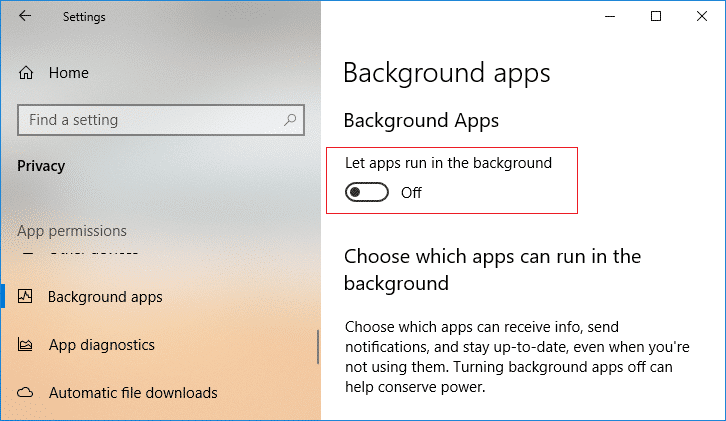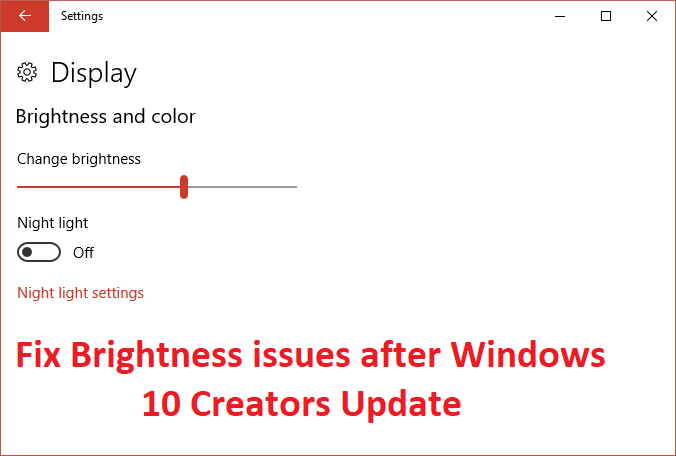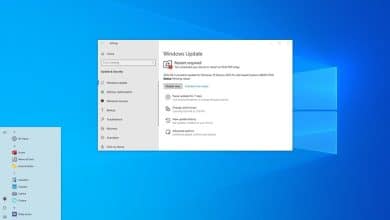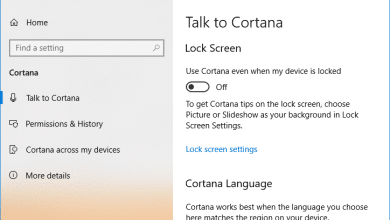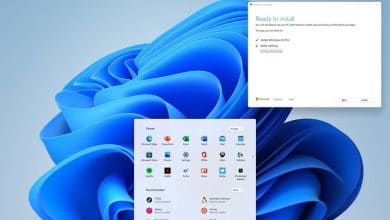Eliminar herramientas administrativas en Windows 10: Herramienta administrativa es una carpeta en el Panel de control que contiene herramientas para administradores de sistemas y usuarios avanzados. Por lo tanto, es bastante seguro asumir que los usuarios invitados o novatos de Windows no deberían tener acceso a las herramientas administrativas y, en esta publicación, veremos exactamente cómo ocultar, eliminar o deshabilitar las herramientas administrativas en Windows 10. Estas herramientas son críticas y las interfieren. pueden dañar su sistema y es por eso que restringir el acceso a ellos es una buena idea.
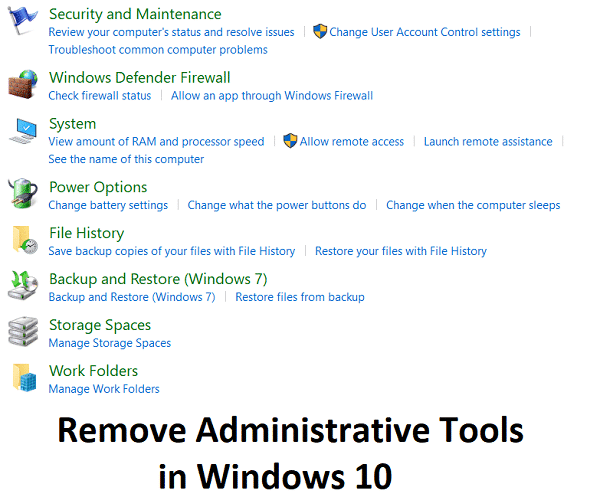
Hay algunas formas a través de las cuales puede deshabilitar o eliminar fácilmente las herramientas administrativas para los usuarios invitados, pero vamos a discutir cada una de ellas en detalle. Entonces, sin perder tiempo, veamos cómo eliminar las herramientas administrativas en Windows 10 con la ayuda de la guía que se detalla a continuación.
Eliminar herramientas administrativas en Windows 10
Asegúrate de crear un punto de restauración, en caso de que algo salga mal.
1.Presione la tecla de Windows + R, luego escriba lo siguiente y presione Entrar:
C:ProgramDataMicrosoftWindowsMenú InicioProgramas
Nota: Asegúrese de que mostrar archivos y carpetas ocultos esté habilitado en el Explorador de archivos.
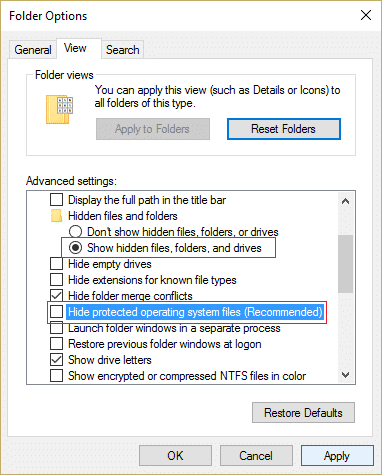
2.Bajo programas búsqueda de carpetas herramientas administrativas de windows, luego haga clic derecho sobre él y seleccione Propiedades.
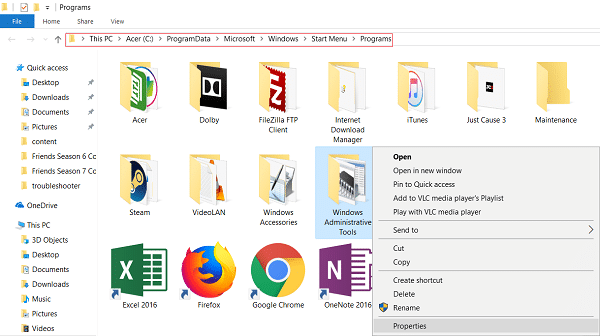
3. Cambiar a Pestaña de seguridad y haga clic Botón editar.
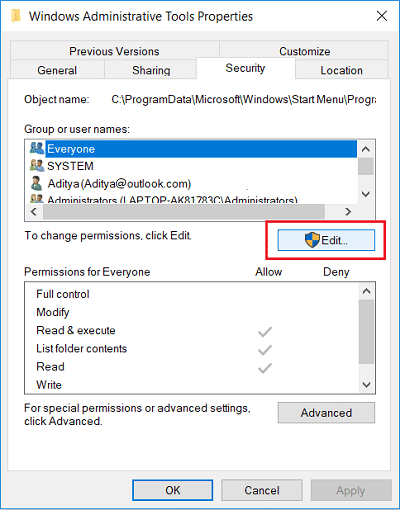
4.Seleccione Todos del grupo o nombre de usuario y marca de verificación Denegar junto a Control total.
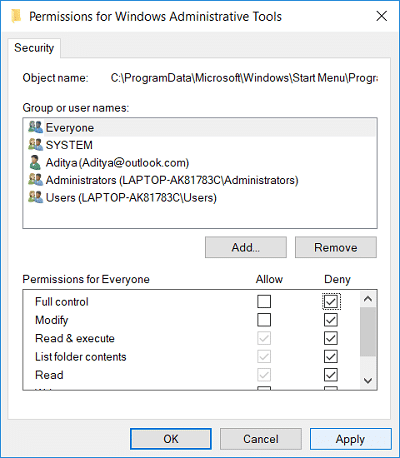
5.Haga esto para cada cuenta a la que desee restringir el acceso.
6.Si esto no funciona, simplemente puede seleccionar Todos y seleccione Eliminar.
7.Reinicie su PC para guardar los cambios.
Método 2: eliminar las herramientas administrativas mediante el editor de directivas de grupo
Nota: Este método no funcionará para los usuarios de Windows 10 Home Edition.
1.Presione la tecla de Windows + R y luego escriba gpedit.msc y presione Entrar.
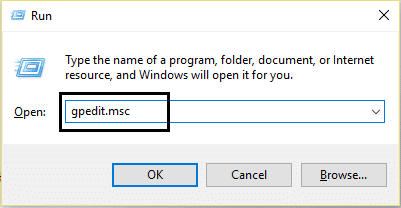
2. A continuación, navegue hasta la siguiente ruta:
Configuración de usuario > Plantilla administrativa > Panel de control
3.Asegúrese de seleccionar Panel de control y luego en la ventana derecha haga doble clic en Ocultar elementos del panel de control especificados.
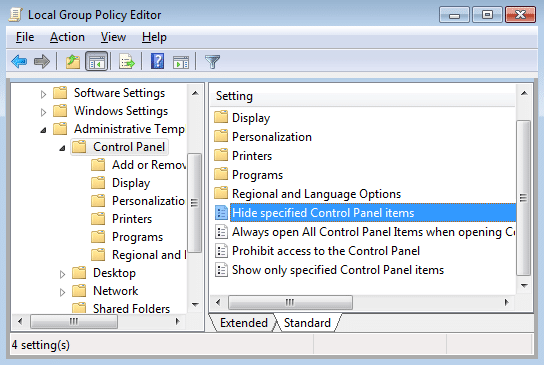
4.Seleccione Activado y haga clic en el Mostrar botón en Opciones.

5.En el cuadro Mostrar contexto, escriba el siguiente valor y haga clic en Aceptar:
Microsoft.AdministrativeTools

6.Haga clic en Aplicar seguido de Aceptar.
7.Reinicie su PC para guardar los cambios.
Método 3: eliminar las herramientas administrativas mediante el Editor del Registro
1.Presione la tecla de Windows + R y luego escriba regeditar y presione Entrar.

2. Navegue hasta la siguiente clave de registro:
HKEY_CURRENT_USERSoftwareMicrosoftWindowsCurrentVersionExplorerAdvanced
3.Seleccione Avanzado luego, desde el panel derecho de la ventana, haga doble clic en StartMenuAdminTools.
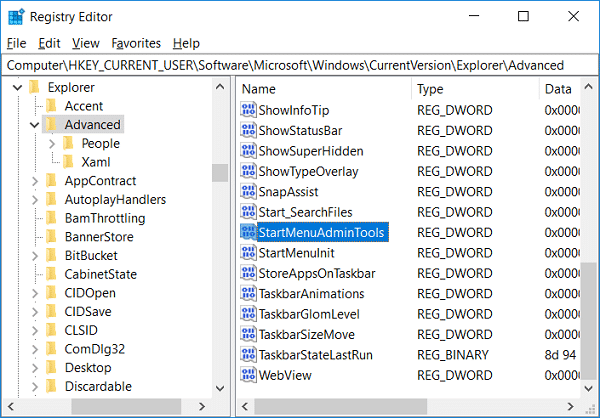
4. Establezca el valor en 0 en el campo de datos de valor para desactivarlo.
Para deshabilitar las herramientas administrativas: 0
Para habilitar las herramientas administrativas: 1
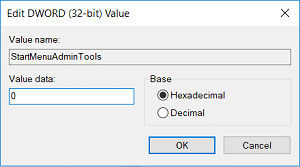
5.Haga clic en Aceptar y cierre el Editor del Registro.
.
Eso es todo lo que has logrado Eliminar herramientas administrativas en Windows 10 pero si todavía tiene alguna pregunta con respecto a esta publicación, no dude en hacerla en la sección de comentarios.